Remediați încețoșarea nedorită în fotografii cu un clic folosind SmartDeblur
SmartDeblur este o aplicație Windows gratuită de Vladimir Yuzhikov care vă permite să îmbunătățiți imagini încețoșate sau care nu sunt focalizate și oferă o gamă de funcții suplimentare. Aplicația este capabilă să recupereze date din fotografii cu trei tipuri diferite de estompare, și anume Motion Blur, blur Gaussian și încețoșare a obiectivului (în fotografii care sunt pur și simplu lipsite de focalizare). De asemenea, se mândrește cu o opțiune puternică de „detectare automată a încețoșării”, care îi permite să identifice tipul de efect de estompare pe cont propriu și să aibă grijă de acesta, fără a necesita mult aport de la utilizator. În plus, puteți alege să eliminați neclaritatea fie din întreaga imagine, fie dintr-o anumită regiune.
Pentru a porni, lansați aplicația și faceți clic pe „Deschide” din bara de instrumente pentru a încărca o imagine. Bara de instrumente din partea de sus găzduiește o multitudine de alte opțiuni care vă permit să configurați ieșirea în funcție de preferințele dvs. Cu toate că, setările implicite se dovedesc a fi suficiente pentru a elimina neclaritatea, așa că rar veți găsi nevoia de a face legătura cu parametrii disponibili.
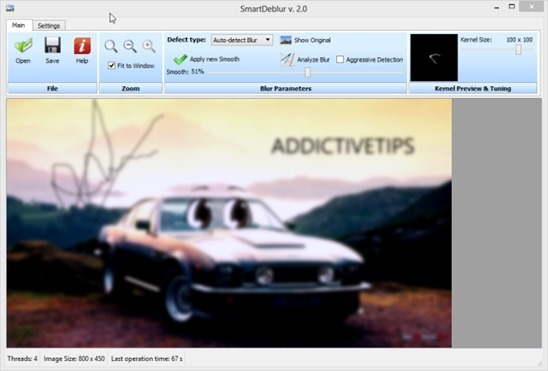
UI-ul inspirat de Panglică este format din două file numite Main și Setări. Fila principală este locul unde puteți selecta nivelul de netezire a imaginii, precum și tipul de defect (tipurile de estompare pe care le-am menționat anterior). În plus, puteți marca „Detectarea agresivă” care, așa cum îi spune și numele, procesează imaginea mai riguros. În plus, la dreapta, puteți specifica Dimensiunea sâmburei (intensitatea de ascuțire / deblocare) între 10 x 10 și 120 x 120.

Fila Setări conține alte două opțiuni de procesare, și anume „Limita mărimii imaginii” și „Numărul de iterații”. În timp ce primul este destul de auto-explicativ, cel de-al doilea pare să fie pentru procesarea imaginilor, astfel încât utilizatorii casual ar putea dori să-l lase neatins. După configurarea configurației dorite, faceți pur și simplu clic pe „Analizați imaginea” sub fila principală pentru a începe să deblocați imaginea selectată.

Timpul necesar pentru a procesa o imagine și a elimina efectul de estompare depinde de o mulțime de factori, inclusiv, dar fără a se limita la dimensiunea imaginii, rezoluția, cantitatea de neclaritate și specificațiile PC-ului. În timpul testării, am alimentat mai multe imagini încețoșate în aplicație, iar ieșirea neplăcută nu a fost deloc uimitoare.

Un alt pic interesant de SmartDeblur este că vă permite să eliminați neclaritatea dintr-o regiune selectată. Făcând acest lucru vă permite să aplicați un efect de focalizare selectivă pe o fotografie. Pentru a debloca o anumită regiune, trebuie doar să faceți clic și glisați peste partea dorită a imaginii.
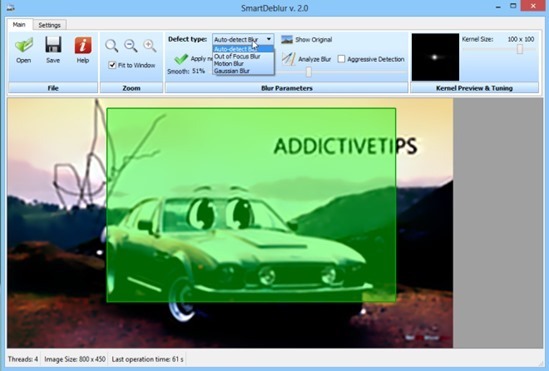
All-in-all, o aplicație extrem de puternică, care face o treabă excelentă pentru a scăpa de neclaritățile nedorite din fotografii. Acceptă toate sistemele de operare Windows de la Windows XP înainte.
Descărcați SmartDeblur
Căutare
Postări Recente
Cum să vizualizați data și ora când a fost instalat Windows
Deci, doriți să aflați când a fost ultima dată când ați instalat Wi...
Monitorizați-vă sau urmăriți-vă activitatea computerului cu Super WinSpy
Toate computerele pot fi urmărite, dar monitorizarea acestora neces...
Opriți Windows 10 să vă lăsați prietenii să vă folosească WiFi-ul
Împărțim prietenii în categorii; muncim prieteni, prieteni de la șc...



